1、打开photoshop,进入其主界面;
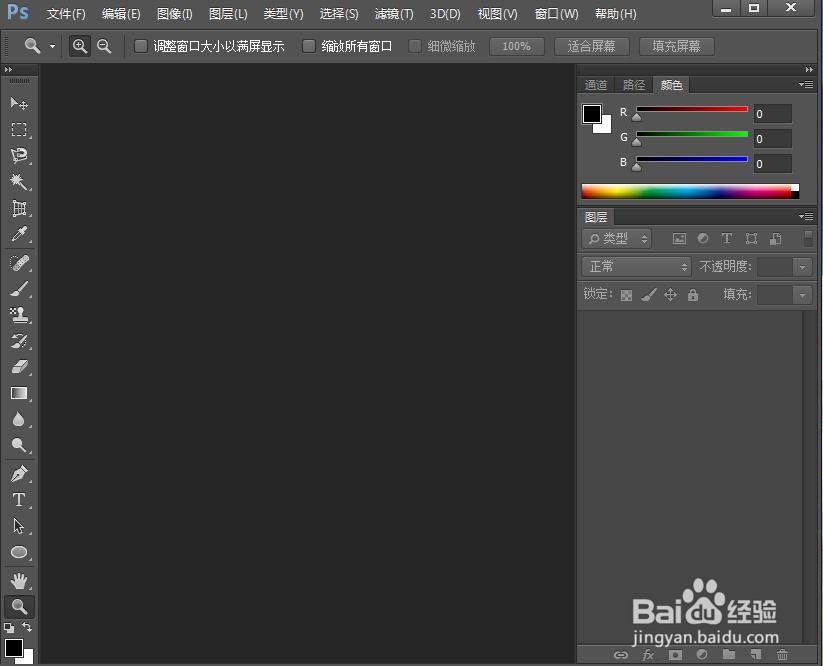
2、将图片添加到photoshop中;

3、点击滤镜,选择滤镜库;

4、在艺术效果中点击霓虹灯光,设置好参数,按确定;
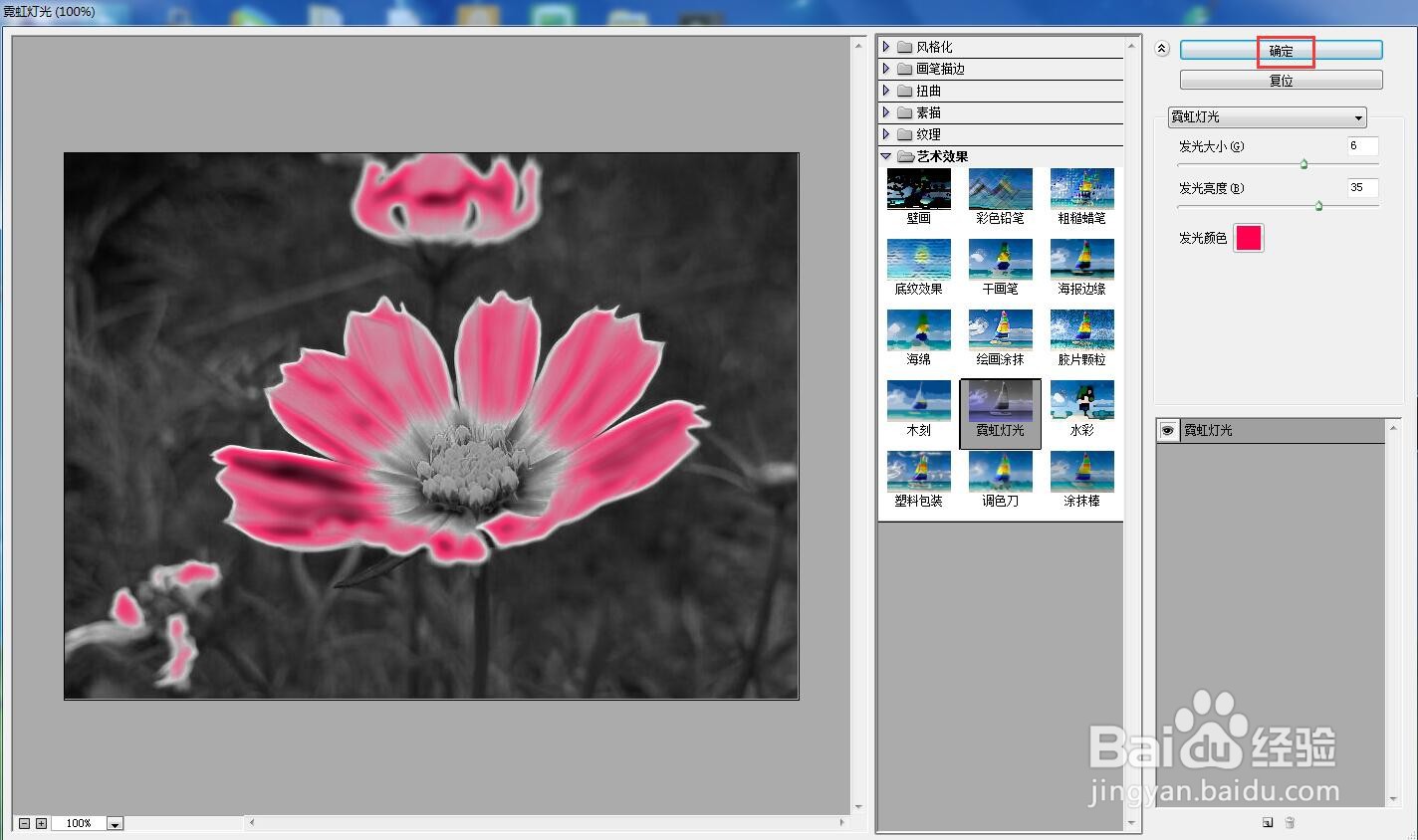
5、按ctrl+j,在风格化中选择浮雕效果;
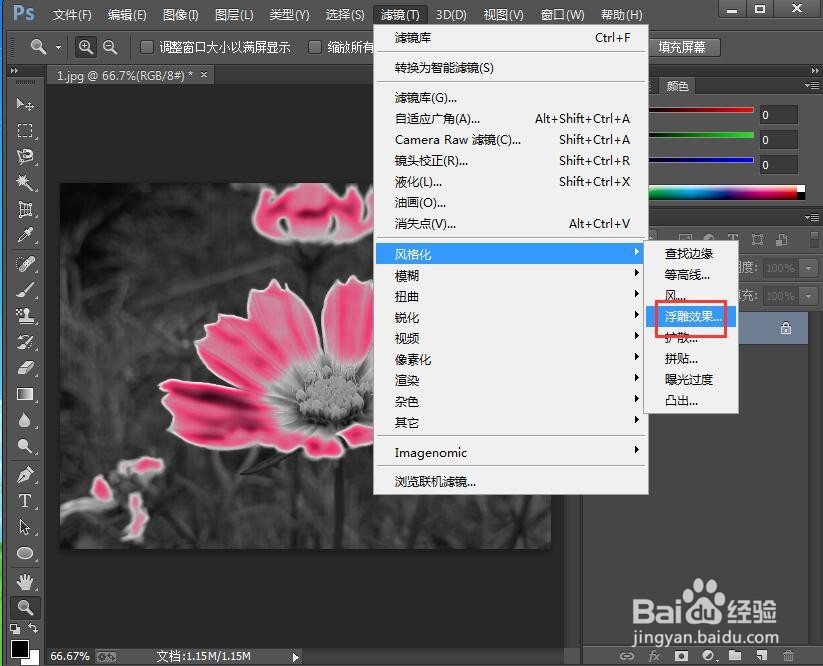
6、设置好参数,按确定;
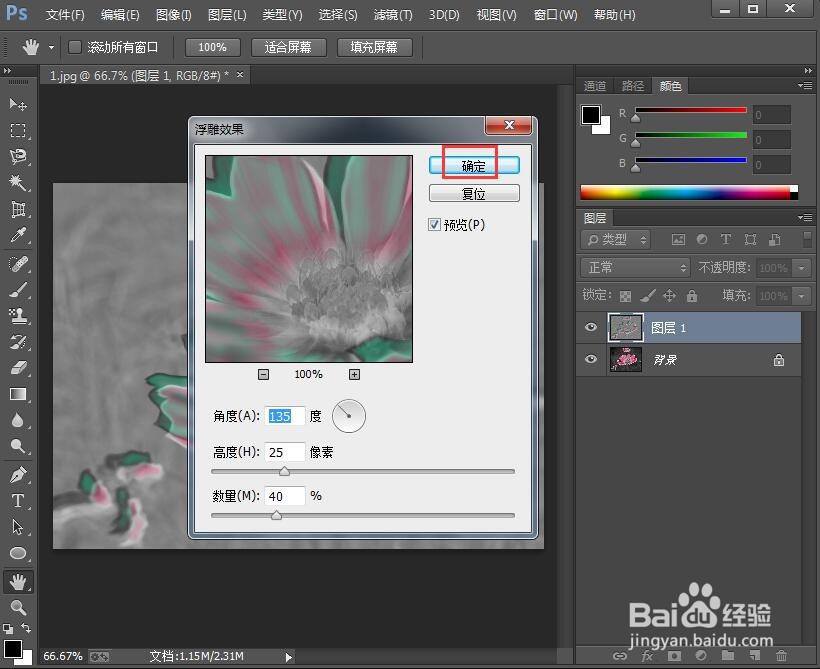
7、将图层混合模式设为正片叠底;

8、我们就给图片添加上了霓虹灯光和浮雕效果。

时间:2024-10-14 00:41:52
1、打开photoshop,进入其主界面;
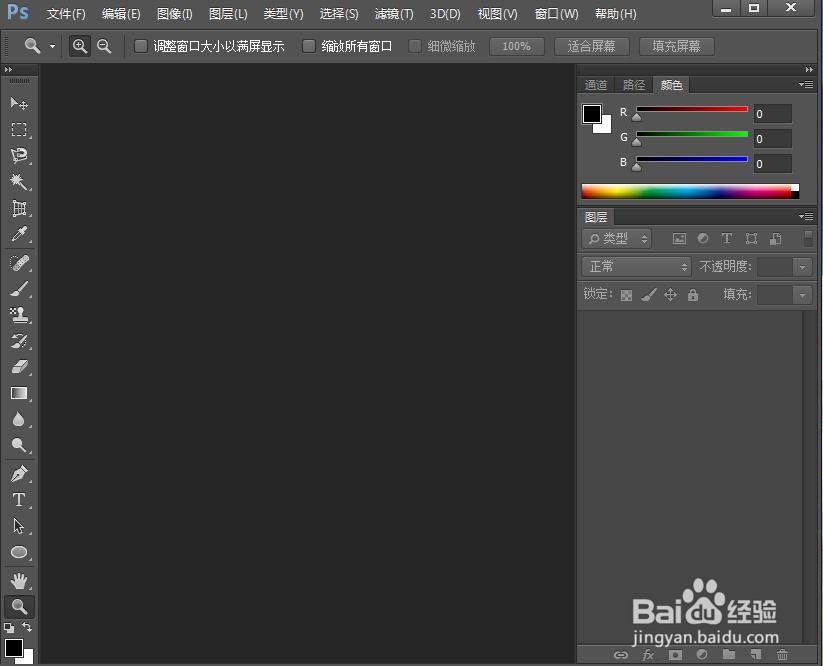
2、将图片添加到photoshop中;

3、点击滤镜,选择滤镜库;

4、在艺术效果中点击霓虹灯光,设置好参数,按确定;
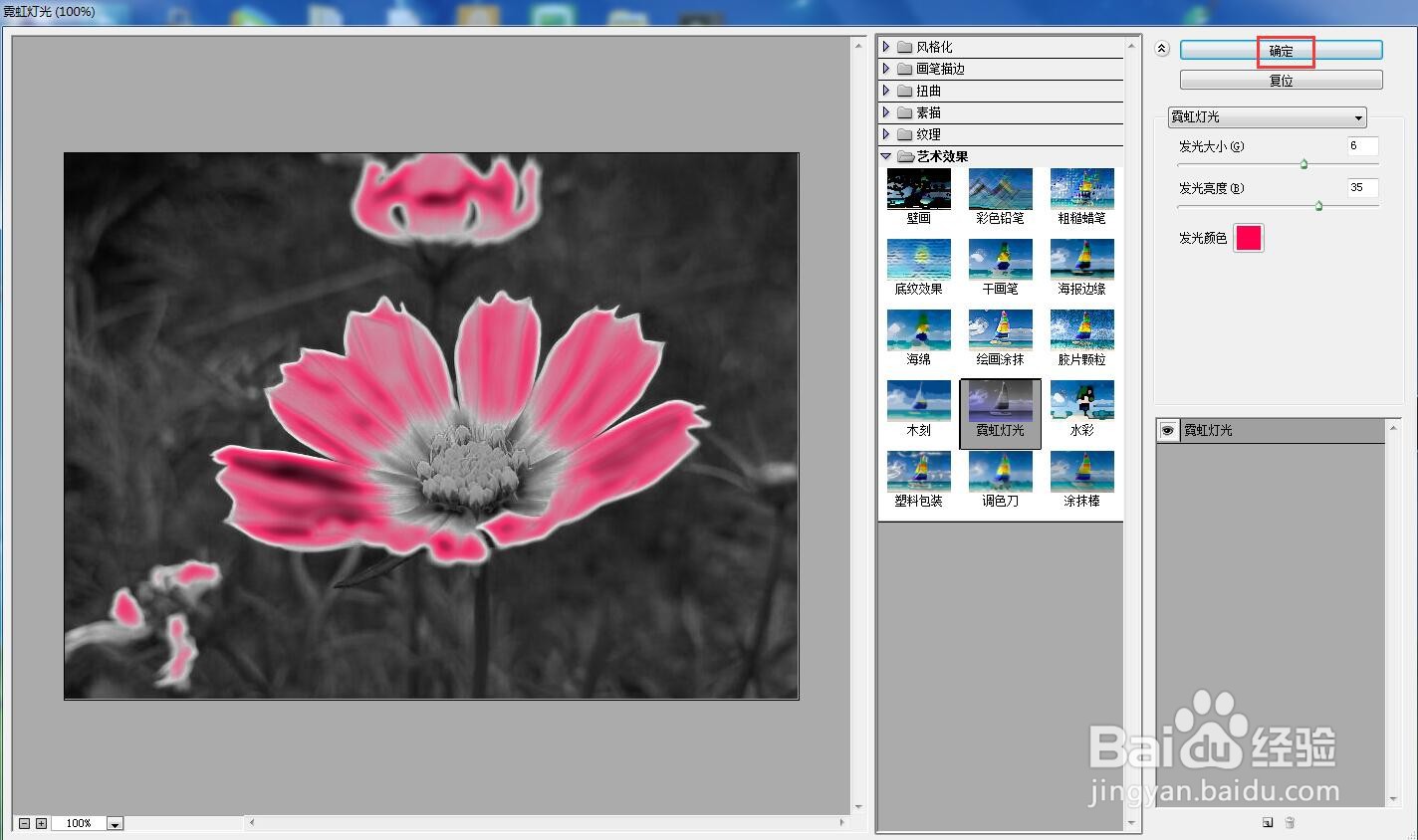
5、按ctrl+j,在风格化中选择浮雕效果;
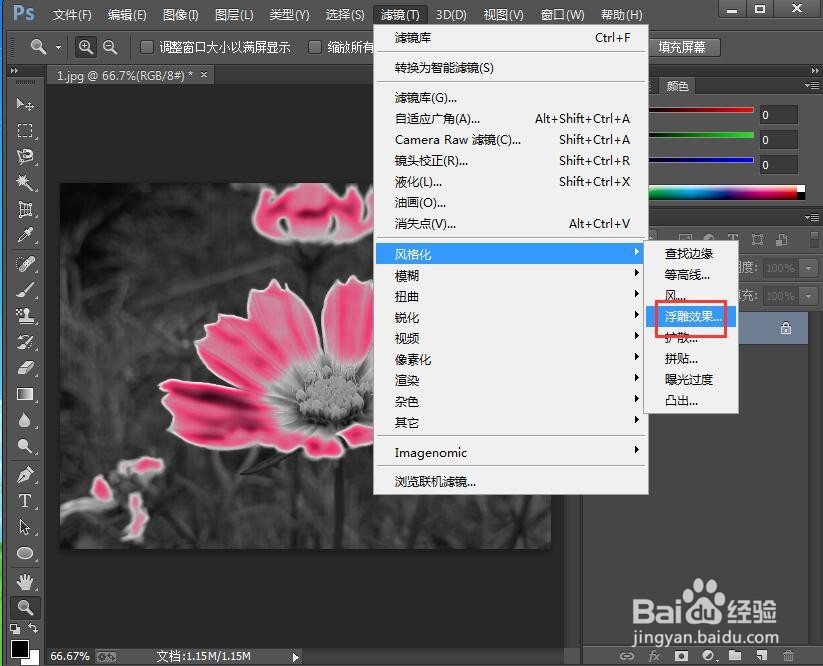
6、设置好参数,按确定;
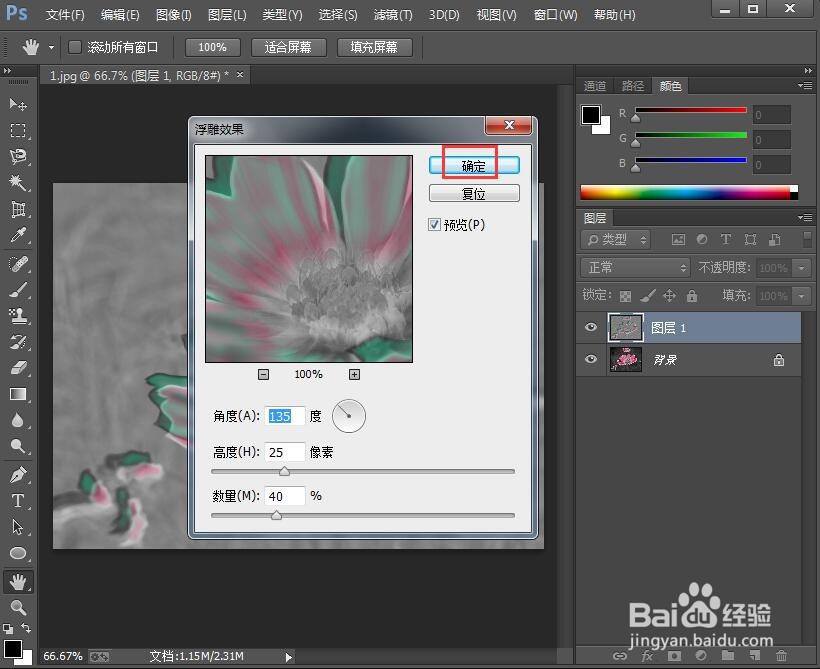
7、将图层混合模式设为正片叠底;

8、我们就给图片添加上了霓虹灯光和浮雕效果。

